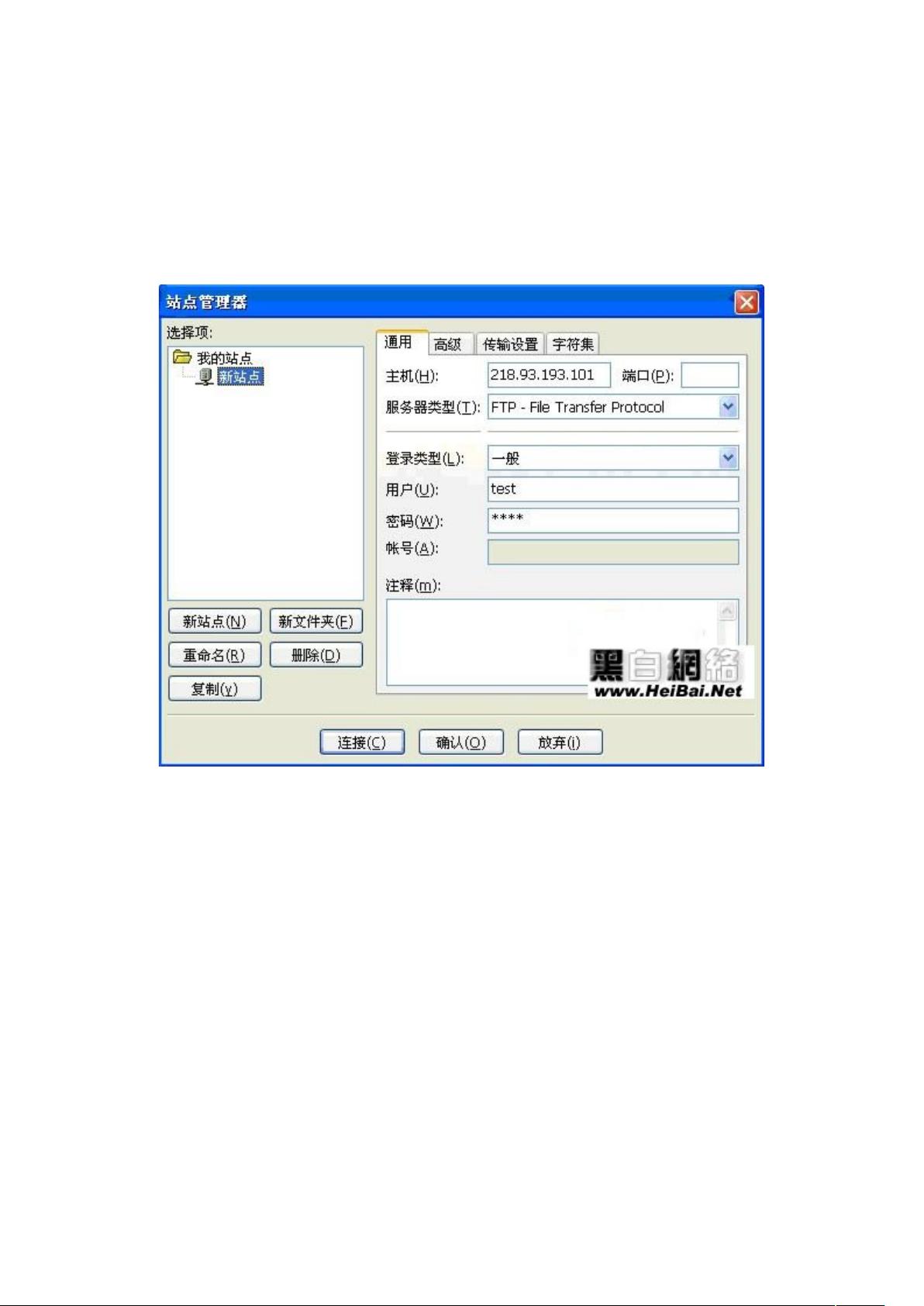FileZilla FTP客户端使用教程
"FileZilla使用方法"
FileZilla是一款广泛应用的开源FTP客户端软件,它不仅免费,而且功能强大,提供了高效稳定的文件传输服务。FTP(文件传输协议)是Internet上用于在不同计算机之间交换文件的基础协议。通过FTP,用户可以访问远程服务器,上传或下载文件,无需考虑两台计算机的操作系统差异。
FileZilla的安装过程相当简单,下载.exe文件后,只需按照安装向导的提示,点击“下一步”即可完成。软件支持中文界面,方便中国用户使用。
在FileZilla的主界面上,可以看到四个主要部分:本地目录,显示本地计算机的文件结构;远程目录,展示FTP服务器上的文件结构;状态栏,显示当前的连接状态和传输信息;队列,管理待处理的上传或下载任务。
要开始使用FileZilla,首先需要设置FTP站点。点击菜单【文件】—>【站点管理器】,或使用快捷键CTRL+S,将打开站点管理器窗口。在这里,你可以创建新的站点配置。
1. **新站点设置**:
- 输入站点的描述性名称,例如“我的FTP服务器”。
- 在“主机”字段中填入FTP服务器的IP地址或域名。
- 选择“登陆类型”为“一般”,避免选择“匿名”除非服务器允许匿名访问。
- 提供正确的用户名和密码,这些信息通常由服务器管理员提供。
- 端口号默认保持21,这是FTP的标准端口。
2. **高级选项设置**:
- 在“高级”选项卡下,你可以指定连接成功后的默认远程目录,这通常是你的FTP服务器的工作目录。
- 同时,可以设置本地目录,即连接后FileZilla应该打开的本地文件夹。
FileZilla的强大之处在于它的灵活性和易用性。它支持断点续传,即使在传输过程中网络中断,也能从停止的地方继续。此外,多线程传输可以显著提高文件传输速度,而队列管理功能则允许用户安排和优先处理文件传输任务。
除了基本的FTP连接,FileZilla还支持SFTP(SSH文件传输协议)和FTPS(FTP over SSL/TLS),增强了数据的安全性。通过使用这些安全协议,用户的数据在传输过程中会被加密,保护敏感信息不被窃取。
FileZilla以其丰富的功能和用户友好的界面,成为了FTP客户端的首选。无论是新手还是经验丰富的用户,都能快速上手并充分利用其特性,实现高效、安全的文件传输。
相关推荐








melody9758
- 粉丝: 0
- 资源: 33